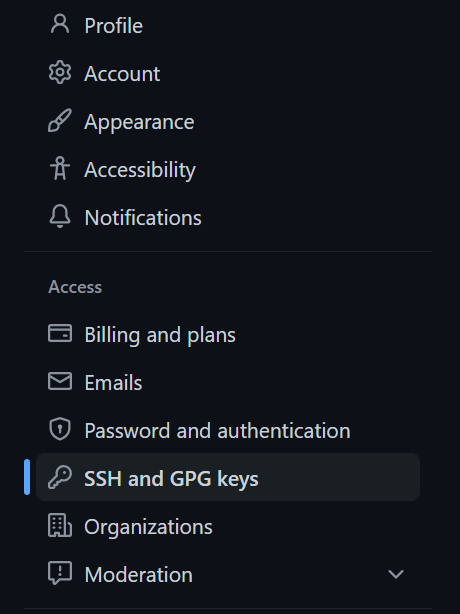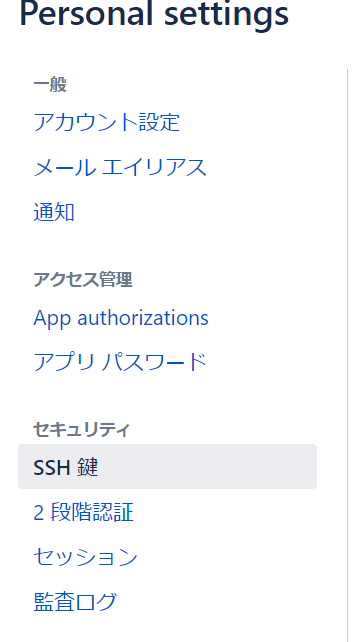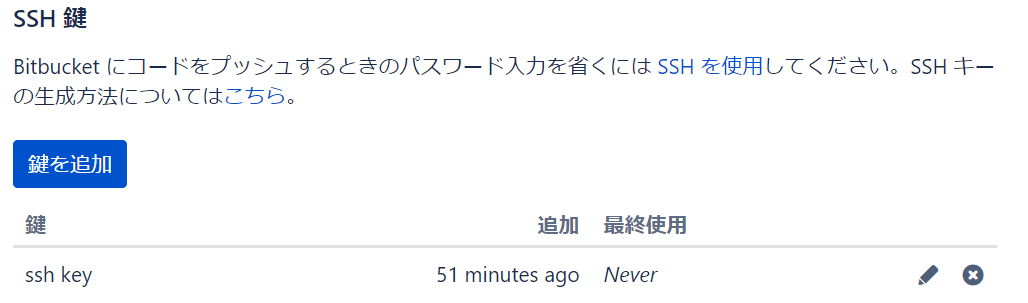何度も何度もSSH接続のやり方を調べるの面倒なので備忘録として。超初心者用です。
WindowsでSSHキーペアを作成する
ssh-keygen -t rsa -f .ssh/id_rsa
コマンドプロンプトでssh-keygenコマンドを実行。(Windows7の場合はssh-keygenコマンドが使用できないらしいのでGitBashとかでやろう)
なんか聞かれるけどEnter押し続けて大丈夫。
The key's randomart image is:
+---[RSA 3072]----+
| +.=AB+ ++o |
| o.++@+B. =. |
|. o . oo=+*.Eo. |
| + o o +=oo . |
|. . + .A+o. |
| o .+ |
|. . |
| + |
| ● |
+----[SHA256]-----+
↑みたいなのが表示されたら成功。.sshフォルダに「id_rsa」というファイルができる。
GitHubにsshキーを登録
Githubのユーザーアイコンを押すと出てくるメニューから、「Setting」をクリック。
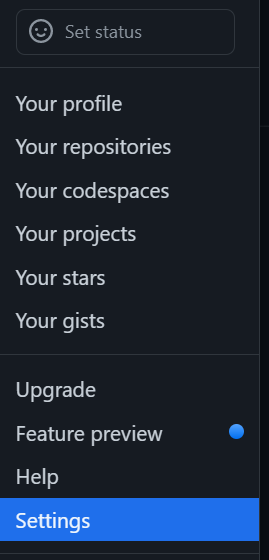
Titleは何でもいい、Keyは先ほど作成した「.ssh/id_rsa」の内容をコピペする(VSCodeか何かエディタで開いてそのままコピーでおk)「Add SSH key」をクリックで登録終わり。
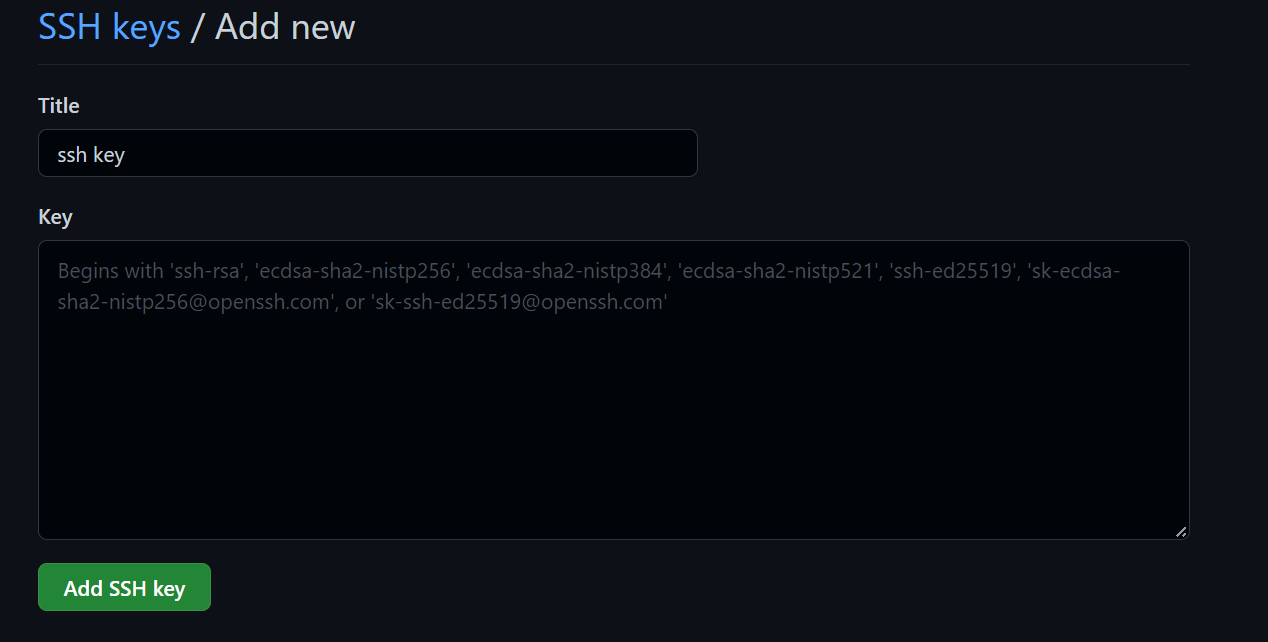
キーを追加したことのメールが届くよ。
SSH接続ができるかどうかの確認
ssh -T git@github.com
Hi username!的なのが出たら接続成功。
Bitbucketにsshキーを登録
ユーザーアイコンメニューから「Personal settings」をクリック
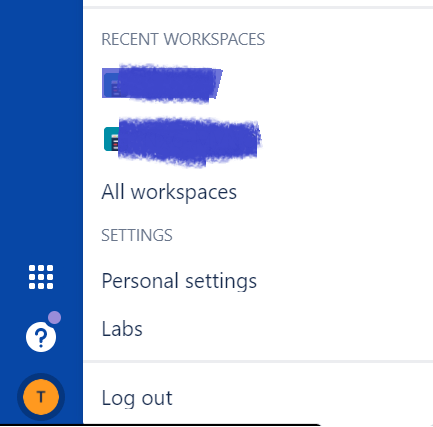
Labelは何でもいい。Keyは先ほど作成した「.ssh/id_rsa」の内容をコピペする(VSCodeか何かエディタで開いてそのままコピーでおk)「鍵を追加」をクリックで登録終わり。
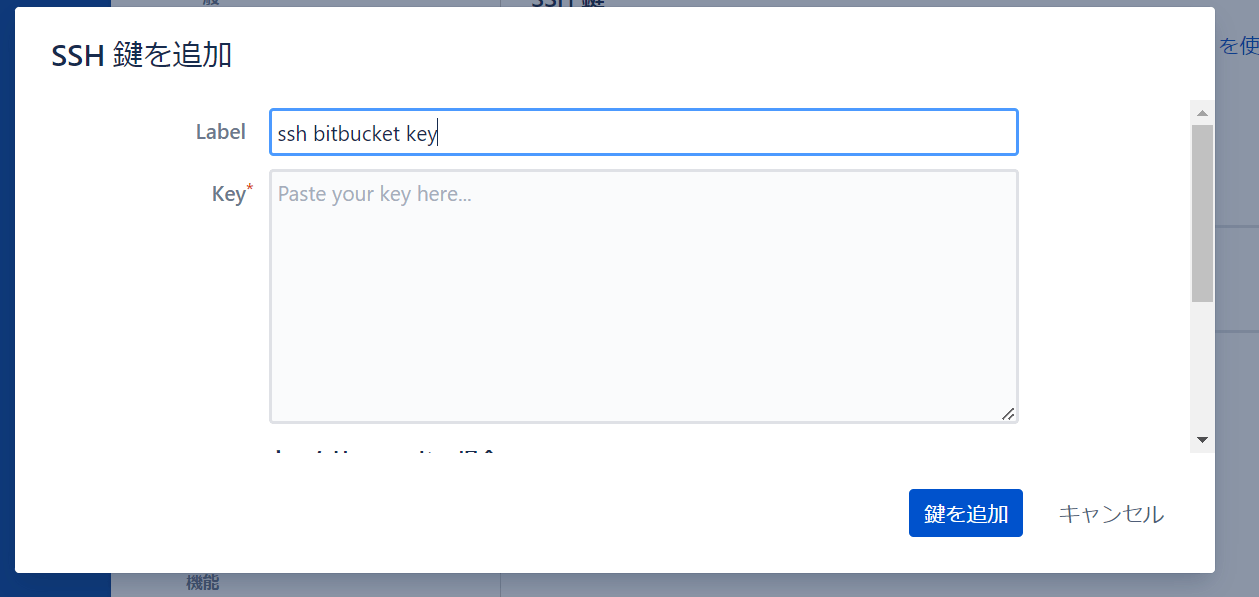
登録メールアドレスに鍵追加を通知するメールが来てるよ。
SSH接続できるかどうかの確認
ssh -T git@bitbucket.org
logged in as username
You can use git to connect to Bitbucket. Shell access is disabled
リポジトリをクローンしてみよう
GithubでもBitbucketでも基本やり方は同じ。
コマンドプロンプト、またはBitBashでリポジトリを置きたい場所に移動する。
cd c:/Users/akari/repo
# repoというフォルダに置きたい場合
GitHubまたはBitbucketでクローンするリポジトリに移動。
GitHubなら「Code」ボタンから「SSH」を選んでURLをコピー。(赤丸ついてるやつからコピーできる)
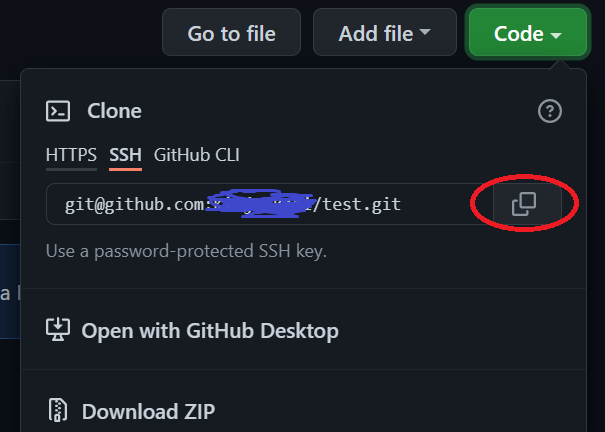
Bitbucketなら「クローンの作成」からSSHを選んでコピー。(赤丸ついてるやるからコピーできる)
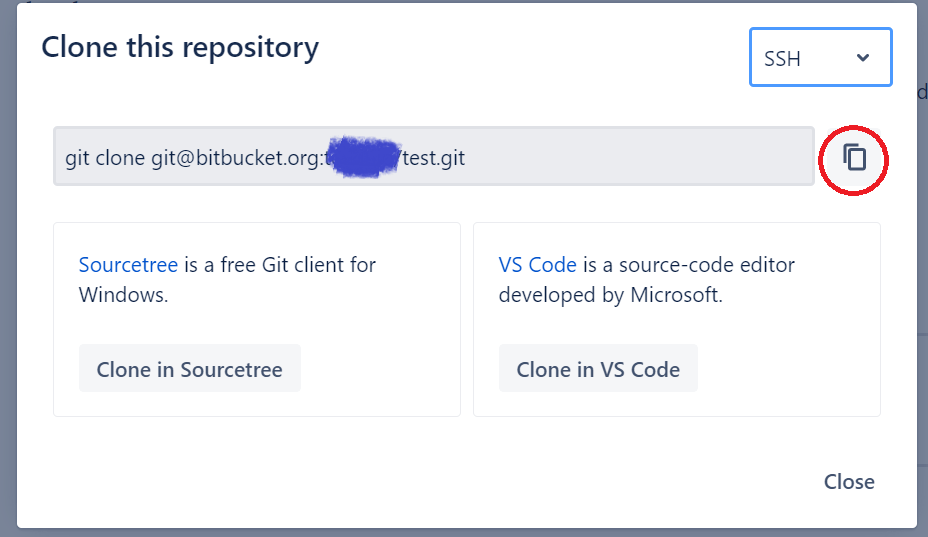
コマンドプロンプト、またはGitBashに張り付けて実行
git clone git@bitbucket.org:akari/test.git
fatal: not a git repository (or any of the parent directories): .git
C:\Users\KinjoAkari>git clone git@bitbucket.org:akari/test.git
Cloning into 'test'...
remote: Enumerating objects: 4, done.
remote: Counting objects: 100% (4/4), done.
remote: Compressing objects: 100% (4/4), done.
remote: Total 4 (delta 0), reused 0 (delta 0), pack-reused 0
Receiving objects: 100% (4/4), done.
クローン成功!